Axure8变量与函数@Axure8系列教程
Axure RP 8交互原型设计案例教程第8章 用例和动作

图 8-4 事件后面的 【粘贴】按钮
第8章
用例和动作
8.1 用例基础
8.1.4 移动用例
1. 使用鼠标移动用例 使用鼠标选择要移动的用例,按下鼠标左键将其拖到其他事件中释放左键,即可移动用例, 在移动用例时,通过鼠标指针所在的横线标志可以知道用例移动到的位置,如图8-5 所示。
第8章
用例和动作
8.1 用例基础
8.1.5 删除用例
在要删除的用例上右击鼠标,从弹出的快捷菜单中执行【删除】(【Delete】)命令可以删 除选中的用例。如果要删除一个事件中的所有用例,则右击事件名称,在弹出的快捷菜单中执行 【删除所有用例】(【Delete】)命令。 如果一个事件中存在多个用例,那么,也可以一次性删除其中的几个用例,方法为:按住 【Shift】键,单击选择多个连续的用例,然后按【Delete】键;如果要删除不连续的多个用例, 则按【Ctrl】键,再单击选择多个不连续的用例,然后按【Delete】键。
第8章
用例和动作
8.1 用例基础
8.1.1 添加用例
图8-1 单击添加用例
图8-2 双击添加用例
Axure RP 8 交互原型设计案例教程
第8章
用例和动作
8.1 用例基础
8.1.1 添加用例
3. 右击鼠标 在某个事件上右击鼠标,从弹出的快捷菜 单中执行【添加用例】命令,如图8-3 所示。 使用上述任意一种方法都可以打开同样的 【用例编辑】对话框。一个事件可以添加一个 用例,也可以同时添加多个用例。 图 8-3 右击添加用例
8.2 链接动作
8.2.1 【打开链接】
(3)在页面C 中随便添加一些元件,无需做任何交互。在Axure RP 中双击页面A 进入A 页 面,然后按【F5】键浏览,打开浏览器后,首先看到是页面A 的内容,当单击页面A 的超链接后, 会打开一个新的窗口显示页面B 的内容,在页面B 中单击超链接对象后,并没有在新窗口中显示页 面C的内容,而是在原来显示页面A 的窗口中显示,所以,对于页面B 而言,页面A 所在的窗口就 是它的父级窗口,因此显示页面B 链接的内容时,会在原来的页面A 窗口中显示出来了,如图8-8 所示。
AxureRP8实战手册
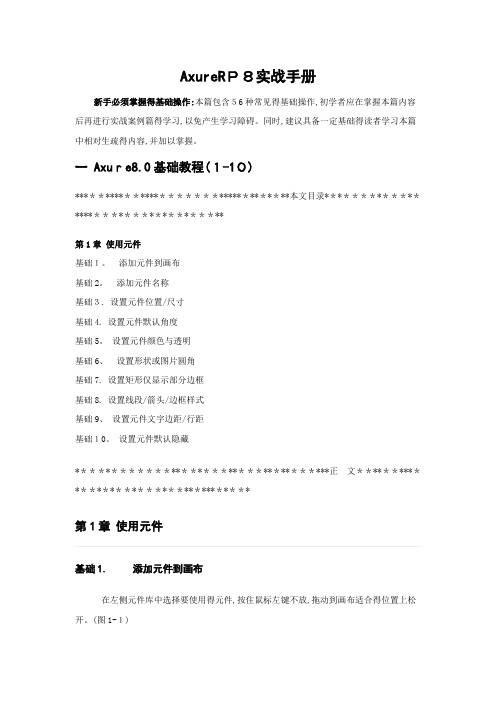
AxureRP8实战手册新手必须掌握得基础操作:本篇包含56种常见得基础操作,初学者应在掌握本篇内容后再进行实战案例篇得学习,以免产生学习障碍。
同时,建议具备一定基础得读者学习本篇中相对生疏得内容,并加以掌握。
一 Axure8.0基础教程(1-10)***********************************本文目录***********************************第1章使用元件基础1。
添加元件到画布基础2。
添加元件名称基础3. 设置元件位置/尺寸基础4. 设置元件默认角度基础5。
设置元件颜色与透明基础6、设置形状或图片圆角基础7. 设置矩形仅显示部分边框基础8. 设置线段/箭头/边框样式基础9、设置元件文字边距/行距基础10。
设置元件默认隐藏************************************正文************************************第1章使用元件基础1. 添加元件到画布在左侧元件库中选择要使用得元件,按住鼠标左键不放,拖动到画布适合得位置上松开。
(图1-1)基础2、添加元件名称在检视面板得元件名称文本框中输入元件得自定义名称,建议采用英文命名、建议格式:PasswordInput01或Password01名称含义:序号01得密码输入框格式说明:“Password”表示主要用途;“Input”表示元件类型,一般情况下可省略,当有不同类型得同名元件需要区分或名称不能明确表达用途得时候使用;“01”表示出现多个同名元件时得编号;单词首字母大写得书写格式便于阅读、(图1-2)基础3、设置元件位置/尺寸元件得位置与尺寸可以通过鼠标拖拽调整,也可以在快捷功能或元件样式中进行输入调整。
(图1—3)x:指元件在画布中得x轴坐标值。
y:指元件在画布中得y轴坐标值。
w:指元件得宽度值、h:指元件得高度值。
在输入数值调整元件尺寸时,可以在样式中设置,让元件【保持宽高比例】、(图1-4)基础4. 设置元件默认角度方式一:选择需要改变角度得元件,按住〈Ctrl>键得同时,用鼠标拖动元件得节点到合适得角度。
Axure RP 8 交互原型设计案例教程第11章

图 11-6 设置【设置文本】动作
Axure RP 8 交互原型设计案例教程(微课版)
第11章
变量和函数
11.1 变量
11.1.2 全局变量
设置完成后,返回主页并按【F5】键浏览网页,在文本框中输入文本,如图11-7 所示。 单击【提交】按钮,即可弹出如图11-8 所示的弹出窗口。
图 11-7 在文本框中输入文本
全局变量对整个原型都有效,如果想将数据从一个元件传递到另一个元件或者从一个页面传 递到另一个页面中就要用到全局变量。鉴于此,在一个原型中,全局变量的名称不要出现重复的 情况。局部变量只能在某个元件的某个动作中有效,离开这个动作,局部变量就无效了,所以, 在一个原型中,局部变量的名称是可以重复使用的。
图 11-3 设置全局变量参数
Axure RP 8 交互原型设计案例教程(微课版)
第11章
变量和函数
11.1 变量
11.1.2 全局变量
(3)接着上面的对话框继续添加一个新动作【弹出窗口】,在右侧设置打开页为页面1,如 图11-4所示。
图 11-4 设置【弹出窗口】动作
Axure RP 8 交互原型设计案例教程(微课版)
ቤተ መጻሕፍቲ ባይዱ
图 11-11 自定义变量选项
Axure RP 8 交互原型设计案例教程(微课版)
第11章
变量和函数
11.2 函数
11.2.1 元件函数
下面举例说明这两个函数的含义。 (1)在主页页面上创建一个矩形 和一个圆形,分别以其形状命名,如图 11-12 所示。
图 11-12 创建的两个图形元件
Axure RP 8 交互原型设计案例教程(微课版)
图 11-14 添加的两个函数
2024版Axure8.0基础教程
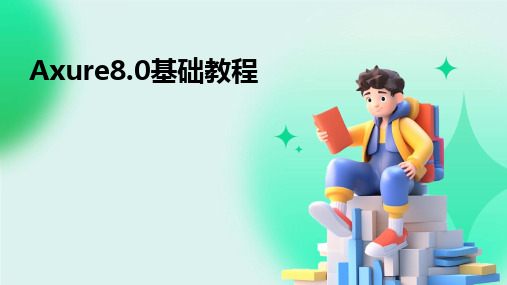
通过设置交互事件和动作,测试原型的交互逻辑 是否正确、流畅。
兼容性测试
在不同设备和浏览器上测试原型的显示效果和交 互功能,确保良好的用户体验。
发布原型到云端或本地服务器
发布到Axure Cloud
通过Axure8.0内置的发布功能,可以将原型发布到Axure Cloud上,方便团队 成员在线查看和评审。
Axure8.0基础教程
目录
• Axure8.0概述与安装 • 基本操作与设置 • 交互设计基础 • 高级交互设计技巧 • 原型测试与发布 • 总结与展望
01 Axure8.0概述与 安装
Axure8.0简介及功能特点
专业的原型设计工具
Axure8.0是一款专业的原型设计 工具,支持快速创建高质量的交
对未来学习的建议与展望
• 深入学习Axure8.0的高级功能:在未来的学习中,建议学员们进一步探索Axure8.0的高级功能,如自定义函数、 复杂条件逻辑等,以应对更加复杂的设计需求。
• 关注行业动态与趋势:鼓励学员们关注UI/UX设计行业的最新动态和趋势,了解前沿的设计理念和技术,不断 提升自己的设计水平和竞争力。
交互样式
通过设置元素的交互样式,实现鼠标悬停、 点击等状态下的视觉效果。
案例:制作一个简单的交互式原型
设计界面布局
使用Axure8.0的组件和布局工具, 设计登录页面的布局和元素。
添加交互效果
为登录按钮添加点击事件,实现
跳转到另一个页面的效果;为输 入框添加输入验证,确保用户输
入正确的信息。
确定需求和目标
率等参数。
点击“保存”按钮,将项目保存在指定位置。建议将项目文件
03
和所有相关素材保存在同一个文件夹中,以便于管理。
axure 变量函数

axure 变量函数Axure变量和函数是AxureRP中非常重要的功能,它们可以用来保存和操作数据,以及简化交互设计的过程。
在本文中,我们将介绍Axure变量和函数的基本概念和用法,帮助你更好地利用这些功能来创建高效的交互原型。
一、变量Axure变量是用来存储数据的,可以是数字、文本、布尔值等。
通过使用变量,我们可以在交互设计中传递数据,实现动态的交互效果。
下面是一些常见的变量操作:1. 创建变量在Axure RP中,创建变量非常容易。
只需要在“变量”面板中点击“新建变量”按钮,然后输入变量的名称和初始值即可。
例如,我们可以创建一个名为“count”的变量,初始值为0。
2. 赋值通过“设置变量值”操作,我们可以将一个变量的值设置为另一个变量、表达式或常量。
例如,我们可以将“count”的值加1,即“设置变量值 count = count + 1”。
3. 读取变量通过“获取变量值”操作,我们可以读取一个变量的值,并将其传递给其他组件。
例如,我们可以将变量“count”的值显示在一个文本框中。
4. 变量操作Axure提供了一些常用的变量操作,如加、减、乘、除、取模等。
这些操作可以用于数学计算、字符串操作等。
二、函数Axure函数是一种特殊的变量,用于执行一些特定的操作。
Axure 提供了一些内置函数,如数学函数、字符串函数、日期函数等。
下面是一些常用的函数操作:1. 字符串函数Axure提供了一些常用的字符串函数,如合并、分割、替换等。
这些函数可以用于字符串的处理和格式化。
例如,我们可以使用“合并字符串”函数将多个字符串合并为一个字符串。
2. 数学函数Axure提供了一些常用的数学函数,如四舍五入、随机数、绝对值等。
这些函数可以用于数值的计算和处理。
例如,我们可以使用“四舍五入”函数将一个浮点数保留两位小数。
3. 日期函数Axure提供了一些常用的日期函数,如获取当前日期、日期格式化、日期计算等。
axure变量函数

axure变量函数Axure变量函数是Axure软件中的一种功能,用于在交互原型设计中对变量进行操作和处理。
通过使用变量函数,可以在设计过程中模拟真实的用户行为和交互,增强原型的交互性和可用性。
本文将从什么是Axure 变量函数、常用的变量函数及其用法、Axure变量函数的优点和缺点等方面进行详细介绍。
Axure变量函数是一种用于操作和处理变量的功能,可以在Axure原型设计中模拟各种用户行为和交互。
通过使用变量函数,可以实现数据的存储、获取、计算和展示等功能,使得原型更加真实和可交互。
Axure变量函数主要分为系统变量函数和自定义变量函数两种。
系统变量函数是Axure软件提供的一些默认的变量函数,如设置变量的值、获取变量的值、进行运算等。
自定义变量函数是根据需求而定义的一些自定义函数,如计算两个变量的和、显示变量的值等。
二、常用的变量函数及其用法1. 设置变量的值(Set Variable)该函数用于设置变量的值。
可以通过该函数将一个值或一个表达式的值赋给一个变量,如Set Variable {var1} to 10,意味着将变量var1的值设置为10。
2. 获取变量的值(Get Variable)该函数用于获取变量的值。
可以通过该函数获取一个变量的值,并在交互原型中进行展示或其他操作,如Set Text of Textfield to Get Variable {var1}表示将变量var1的值设置为一个输入框的文本。
3. 变量的运算(Variable Math)该函数用于对变量进行数学运算。
可以通过该函数对变量进行加减乘除等运算,如Variable Math {var1} plus 5表示将变量var1的值加54.条件判断(If)该函数用于进行条件判断。
可以通过该函数判断一个条件是否成立,然后执行相应的操作,如If {var1} is Greater than 10表示如果变量var1的值大于10,则执行相应的操作。
2024年度-Axure8从入门到精通

随着移动互联网的快速发展,产品设计需要适应不同平台和设备的显示需求。Axure8具 备跨平台和多端适配的能力,能够满足这一需求。
智能化与自动化
未来,原型设计工具将更加注重智能化和自动化的发展,以减少人工操作和提高工作效率 。Axure8也在不断升级和改进中,为用户提供更加智能化的设计体验。
24
04
高级功能探索
25
动态面板应用及效果展示
动态面板创建
在Axure8中,通过“动态面板” 工具创建可交互的动态界面元素 ,如滑动效果、弹出菜单等。
状态管理
为每个动态面板定义不同的状态 ,并通过事件触发状态间的切换 ,实现丰富的交互效果。
效果展示
利用Axure8的预览功能,实时查 看动态面板的交互效果,确保设 计符合预期。
10
基本操作与常用快捷键
新建文件
选择“文件”菜单下的“新建”命令 ;
保存文件
选择“文件”菜单下的“保存”命令 或使用快捷键Ctrl+S(Mac上为 Command+S);
11
基本操作与常用快捷键
导入素材
在控件面板中选择“图片”控件,然 后选择要导入的图片文件;
预览原型
选择“发布”菜单下的“预览”命令 或使用快捷键F5。
4
软件安装与启动
• 安装完成后,在桌面或开始菜单找到Axure8图标,双击启动。
5
软件安装与启动
01
启动方法
02
03
04
通过桌面快捷方式启动;
通过开始菜单找到Axure8程 序启动;
如果是Mac用户,可以在“ 应用程序”文件夹中找到 Axure8启动。
6
界面介绍与功能概览
Axure RP8原型设计图解第8章 用Axure元件行为制作交互效果

图8.20
设置图像
8.1 显示/隐藏 8.2 设置文本和设置图像 8.3 设置选择/选中 8.4 设置列表选中项 8.5 启用/禁用 8.6 移动/旋转和置于顶层/底层 8.7 获得焦点和展开/折叠树节 8.8 小结
8.3 设置选择/选中
8.3.1 单选按钮选中行为 实战演练
1. 拖曳一个单选按钮元件,文本内容
图8.3 导航一菜单交互效果
图8.4 发布原型
8.1.2 变量方式控制元件显示隐藏
1. 先复制一下“导航一”和“导航一的二
级菜单”两个元件,将“导航一”改为 “导航二”,将它的二级菜单标签命名 改为“导航二的二级菜单”,如图8.5所 示。 2. 添加一个全局变量(见5.1节),变量命 名为“flag”,默认值为0。选中导航二
件,选择选中项值等于“小红”,在“添加动作”下面单击“设置列表选中项”这个动作,
勾选“rank”复选框,设置小红为第一名,如图8.31所示。
图8.31
设置小红第一名
4.
再新增一个用例。单击“添加条件”,这次让选中项值等于“小虎”,在“添加动作”
下面单击“设置列表选中项”这个动作,勾选“rank”复选框,设置小虎为第二名,如
图8.12 导航四及二级菜单
图8.13 导航三菜单交互效果
4 、选中“导航四”菜单,给它添加添加鼠标单击时触发事件,单击“显示”这个动作,显示
“导航四的二级菜单”,让它向下滑动,单击“隐藏”这个动作,这次将“导航三的二级
菜单”隐藏起来,如图8.14所示。
图8.14 导航四菜单交互效果
8.1 显示/隐藏 8.2 设置文本和设置图像 8.3 设置选择/选中 8.4 设置列表选中项 8.5 启用/禁用 8.6 移动/旋转和置于顶层/底层
- 1、下载文档前请自行甄别文档内容的完整性,平台不提供额外的编辑、内容补充、找答案等附加服务。
- 2、"仅部分预览"的文档,不可在线预览部分如存在完整性等问题,可反馈申请退款(可完整预览的文档不适用该条件!)。
- 3、如文档侵犯您的权益,请联系客服反馈,我们会尽快为您处理(人工客服工作时间:9:00-18:30)。
1、添加矩形元件,命名
X=(窗口的宽度-矩形的宽度)/2
Y=(窗口的高度-矩形的高度)/2
2、计算位置 [[(Window.width-LVAR1.width)/2]] [[(Window.height-LVAR1.height)/2]]
6
常用函数和属性 1、中继器/数据集:总量、总页数、当前页 8、数学:随机数 9、日期:年、月、日、分、秒 10、布尔
2、元件:宽度、高度、位置、文本…
3、页面:页面名称
4、窗口:窗口宽度、窗口高度、位置
5、鼠标指针 6、数字:精度处理 7、字符串:截取、索引、长度…
7
小结 非常重要!
元件变量与函数
字符变量与函数
8
Any Question?
问题?
9
谢谢大家!
10
[[变量]]
当value=5时 2+[[value+1]]
8
2+6
右边的表达式结果是什么
2、全局变量在不同页面的应用 支持在不同页面之间共享,“全局”
4
局部变量 1、带有变量支持的输入框
临时使用
2、临时变量的类型
元件文字
被选项 变量值 焦点元件文字 元件:使用元件属性
5
例子 移动矩形到浏览器窗口中央位置
Axure8变量与函数
——Axure8系列教程
朱传明 @MISO_PPD
1ห้องสมุดไป่ตู้
目
录 1、变量与函数的概念
2、全局变量
3、局部变量
4、例子
5、常用函数 6、小结
2
变量与函数的概念 1、变量
变化的值
需要计算
更复杂的逻辑处理
2、函数 利用元件的属性 利用元件的方法 3、在哪里使用?
3
全局变量 1、变量的使用
